Appleov iTunes program za rad s iOS uređajima pruža korisnicima niz mogućnosti. U početku se planira organizirati medijske datoteke i koristiti ih kao igrač, ali aplikacija nije korisna samo za to. Mogućnosti iTunes-a, osim sinkronizacije i sposobnosti za rad s sadržajem, omogućuju ažuriranje ili vraćanje firmwarea na uređaj, ali sa svim njegovim povlaštenim značajkama, program nema bez nedostataka u obliku obavijesti o pogrešci, što nije neuobičajeno za to. Padovi su numerirani s jedinstvenim kodovima koji pomažu korisniku da krene u potragu za rješenjem problema. Pogreška 3004 u iTunesu često "zadovoljava" korisnike svojim prisutnošću prilikom ažuriranja ili obnavljanja, dok nije moguće nastaviti s radom dok se problem ne riješi. Problem se rješava na različite načine, ovisno o uzroku njegove pojave. Najčešće se situacija može ispraviti programski, ali u nekim slučajevima pogreška 3004 uzrokuje hardverske smetnje.
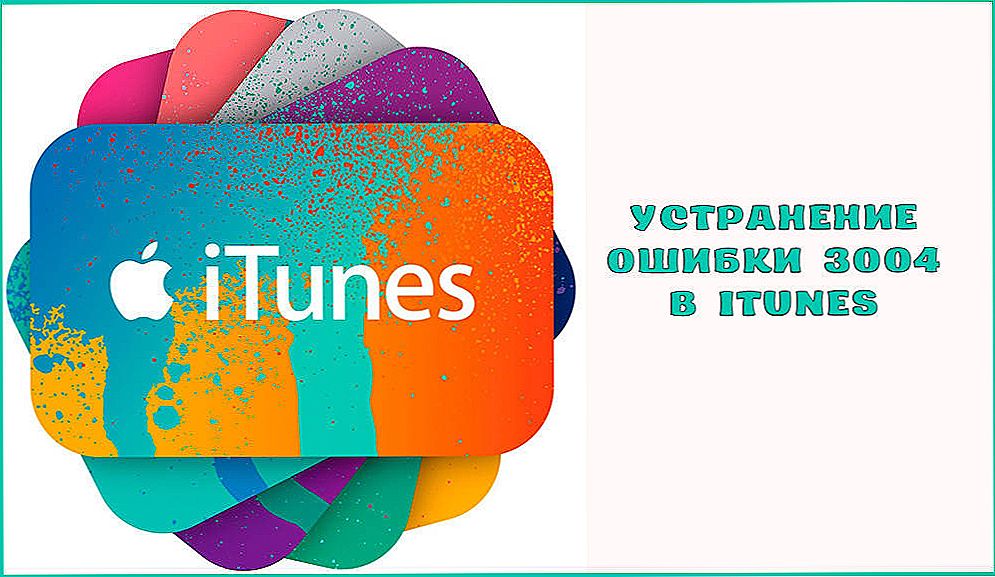
Uklonite pogrešku 3004 u iTunesu.
sadržaj
- 1 Metode rješavanja pogreške 3004 u iTunesu
- 1.1 1. način: Onemogućite antivirusni i vatrozid
- 1.2 Metoda 2Skeniranje virusa
- 1.3 Način 3: Promjena postavki preglednika
- 1.4 Način 4: Provjerite datoteku hostova
- 1.5 Način 5. Ažurirajte iTunes
- 1.6 6. način: Ponovno instalirajte iTunes
- 1.7 Način 7: Pokrenite postupak na drugom računalu
Metode rješavanja pogreške 3004 u iTunesu
Postoji nekoliko učinkovitih načina da se riješite problema s kodom 3004. Korištenje svakog od njih zauzvrat brzo možete ukloniti uzrok poruke o pogrešci u Aytüns. Nije teško izvršiti operacije u borbi protiv kvarova i nastaviti ispravni rad, tako da pomoć stručnjaka za ispravak nije potrebna.
1. način: Onemogućite antivirusni i vatrozid
Suočena s pogreškom 3004 u iTunesu, prvo je saznati ako program ne blokira sigurnosni softver. Prekomjerno oprezni antivirusi i vatrozidi mogu ometati Aytyuns, u vezi s procesima aplikacije kao akcijama virusa. Privremeno onemogućite sigurnosni program, ponovo pokrenite iTunes i pokušajte ponovo ažurirati ili vratiti iPhone. Ako je postupak uspješno dovršen, morate se prijaviti na antivirusne postavke i dodati uslugu na popis za izuzimanje.
Metoda 2. Skeniranje virusa
Zlonamjerni programi koji su se riješili na računalu mogu oštetiti IT datoteke, što dovodi do različitih padova aplikacija.Pokrenite skeniranje antivirusnim ili Dr.Web CureIt programom, koji je slobodno dostupan na mreži. Nakon uklanjanja svih pronađenih prijetnji, ponovo pokrenite i pokušajte ponovno pokrenuti postupak ponovnog korištenja pomoću iTunes-a.

Način 3: Promjena postavki preglednika
Jednostavan, ali učinkovit način za ispravljanje 3004 pogreške u iTunes je postavljanje zadanog preglednika Internet Explorer kao zadane. Postavke možete postaviti na sljedeći način:
- pokrenuti Internet Explorer;
- kliknite ikonu zupčanika u gornjem desnom kutu i idite na "Svojstva preglednika";
- u prikazanom prozoru na kartici "Programi" kliknite "Koristi Internet Explorer prema zadanim postavkama";
- U sljedećem prozoru odaberite ime s popisa i kliknite "Koristi ovaj program prema zadanim postavkama".
Isto se može učiniti na upravljačkoj ploči:
- idite na odjeljak "Zadani programi";
- ovdje odaberite stavku "Postavi zadane programe";
- Na popisu koji će se pojaviti odaberite Internet Explorer i kliknite "Koristi ovaj program prema zadanim postavkama".

Način 4: Provjerite datoteku hostova
Također se možete riješiti dosadne poruke o pogrešci 3004 uređivanjem datoteke hostova, koje neki programi ili virusi mogu mijenjati, a kao rezultat toga, pristup poslužitelju je blokiran. Provedite postupak kako slijedi:
- idite na C: \ Windows \ System32 \ drivere \ etc \;
- otvoriti datoteku hostova u Notepad s administratorskim pravima;
- pronađite i izbrišite redak 208.105.171.gs.apple.com.

Nakon dovršetka postupka morate ponovo pokrenuti Aytüns i pokušati nastaviti raditi s programom.
Način 5. Ažurirajte iTunes
Zakašnjela verzija programa je jedan od mogućih uzroka pogreške 3004 i brojnih drugih neuspjeha. Sukob komponenti OS-a s iTunesom starog uzorka nije neuobičajen, program treba provjeriti za dostupna ažuriranja i, ako je potrebno, ažurirati na najnoviju verziju. Isto vrijedi i za operacijske sustave samog računala, njegove komponente također moraju biti ažurirane.
6. način: Ponovno instalirajte iTunes
Ponovno instaliranje servisa na računalo ponekad je najoptimalnije rješenje ako se druge metode pokazalo neučinkovitima. Da biste to učinili, prvo morate potpuno ukloniti ITUNES i komponente aplikacije, a zatim preuzeti s službene stranice i instalirati novu verziju. Nakon ponovnog pokretanja uređaja možete pokušati nastaviti s radom.
Način 7: Pokrenite postupak na drugom računalu
Koristeći drugo računalo, prijenosno računalo može pomoći u provođenju ažuriranja ili ispravljanja ispravno te pružiti priliku za utvrđivanje gdje se nalazi izvor problema.Ako se prilikom povezivanja s drugim uređajem ponovno pojavi pogreška 3004, treba tražiti uzrok problema na iOS uređaju.
U većini slučajeva, jedan od gore navedenih metoda pomaže eliminirati problem, ali kada metode softverskog rješenja nisu učinkovite, trebali biste potražiti pomoć stručnjaka. Hardverski kvarovi pomoći će identificirati dijagnostički rad u usluzi. Nije preporučljivo sami popravljati iPhone ili iPad, bez potrebnih znanja i vještina.












